V rámci technologického pokroku se upozaďuje také pilník AMV, přičemž ostatní zásobníky na soubory mají vynikající kvalitu a flexibilitu. Toto téma je způsobeno tím, že AMV nebyl aktualizován, aby vyhovoval různým přehrávačům médií. V důsledku toho je přehrávání většiny videí s tímto formátem náročné. Proto je jedním z nejlepších řešení pro tuto okolnost převést AMV na MOV. Na druhou stranu mnozí preferují souborový formát MOV kvůli jeho nepopiratelně vysoké kvalitě. Tento formát byl navíc relevantní pro různé přehrávače médií jiné než produkty Apple.
Část 1. Stručné shrnutí AMV a MOV
Než se plně rozhodnete, proč potřebujete převést AMV na MOV, dejte nám dostatek znalostí o těchto dvou video souborech.
Co je AMV?
Action Media Video nebo AMV je formát souboru, který byl původně vytvořen jako univerzální formát videa. I přesto, že má výbornou kompresi, zachovává si nízké rozlišení, jelikož nebyl nikdy aktualizován. To je důvod, proč tento formát nedostal šanci následovat a pasovat na většinu populárních přehrávačů médií současnosti.
Co je MOV?
Na druhé straně je tento formát MOV nebo QuickTime File Format v současnosti převládajícím formátem videa kvůli své vysoké kvalitě. Kromě toho to byl výtvor společnosti Apple jako měřítko rámce QuickTime, který používají všechna zařízení Apple. Navzdory tomu, že jde o jedno z mistrovských děl Applu, je stále podporováno ostatními přehrávači a zařízeními s Windows.
Část 2. Špičkový software, který převádí AMV na MOV ve vysoké kvalitě
Pokud hledáte dokonalý video konvertor pro převod AMV na MOV, nic nepřekoná AVAide Video Converter. Kromě toho tento fantastický software podporuje všechny nejnovější formáty videa a zvuku. Kromě toho úžasně změní špatné video na bezchybné pomocí svých výkonných nástrojů pro vylepšení videa v sadě nástrojů, ve které můžete také oříznout, otočit, komprimovat, vrátit zpět, oříznout, sloučit a další. Připoutejte se, až budete zkoušet vytvářet personalizované video koláže, 3D, GIFy a filmy, jistě se stanete závislými na různých efektech a filtrech, které nabízí.
Navíc nic nemohlo zastavit jeho dokonalou akcelerační technologii, která převádí 30x rychleji v rámci dávkových souborů bez jakéhokoli omezení. Tak na co čekáte, jděte a převést AMV na MOV soubory nyní! Postupujte podle podrobných kroků níže, které vás provedou.
- Rychlá konverze: Převádí soubory pomocí ultrarychlé technologie.
- Přizpůsobte svá videa: Jeho četné vylepšovací nástroje vám umožní dovést videa k dokonalosti.
- Podpora různých OS: Podporuje Mac x 10.12 nebo vyšší, Linux, Windows XP, Vista, 7 až 11.
- Široká podpora různých formátů: Podporuje více než 300 vstupních a výstupních formátů souborů.
Podrobné kroky, jak převést AMV na MOV
Krok 1Získání softwaru
Nejprve se musíte ujistit, že vaše zařízení software získává. Klikněte na správné tlačítko stahování pro vaše zařízení, jak je znázorněno výše.
Krok 2Nahrávání souborů AMV
Spusťte software a poté nahrajte soubory AMV v souladu s převodem AMV na MOV. Chcete-li tak učinit, můžete buď kliknout na Přidat soubory nebo umístěte soubory do středu rozhraní.
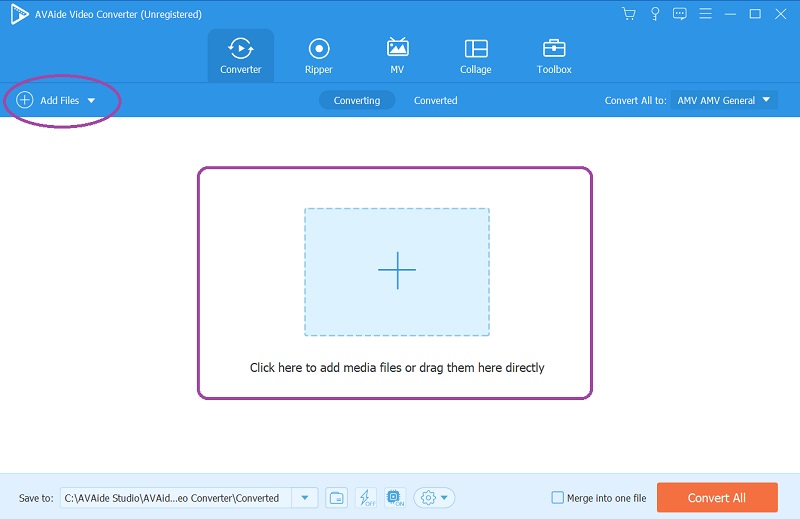
Krok 3Přizpůsobení souborům MOV
Přejít na Převést vše na část a klikněte na Šipka tab. V dalším okně vyberte MOV jako výstup, poté vyberte preferované rozlišení pro získání změn a dostanete se k dalšímu kroku.
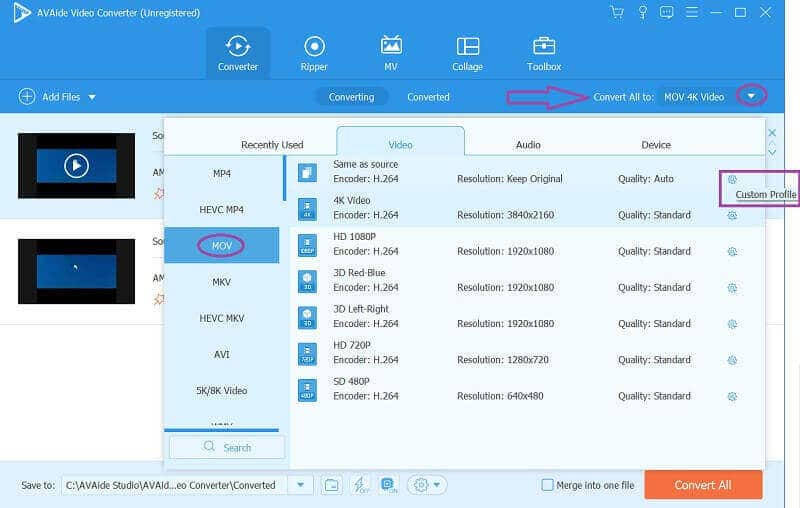
- Chcete-li přizpůsobit parametry souborů, můžete kliknout na Nastavení ikona, která říká Přizpůsobit profil. Pro přizpůsobení můžete také kliknout na Hvězda nebo Nůžky obrázky a bez obav vyzkoušejte všechny dostupné efekty, filtry a další nastavení.
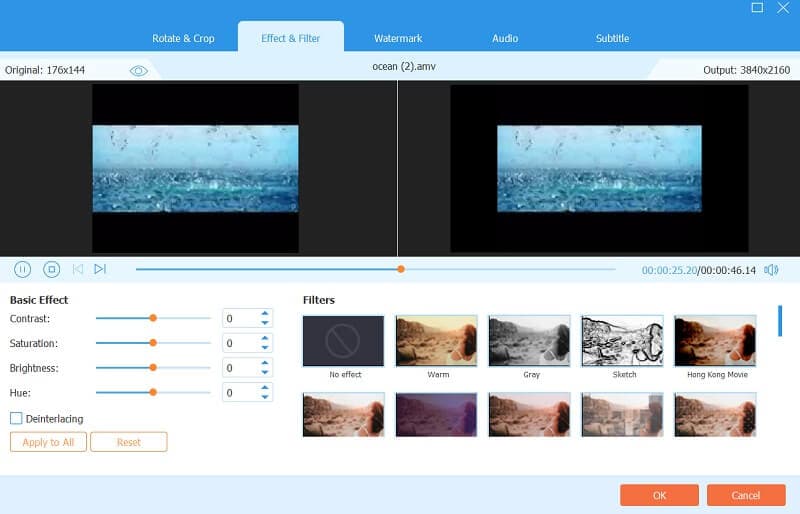
Krok 4Přizpůsobení souborům MOV
Máte-li osobní složku pro umístění převedených souborů, můžete je před převodem předurčit. Přejít na Uložit do část a klepněte na Šipka karta do Procházet a vybrat složku.
Krok 5Jděte a převeďte AMV na MOV
Konečně můžete zasáhnout Převést vše knoflík. Počkejte, až bude proces převodu úspěšný, a poté zkontrolujte výstupy ve vaší osobní složce.
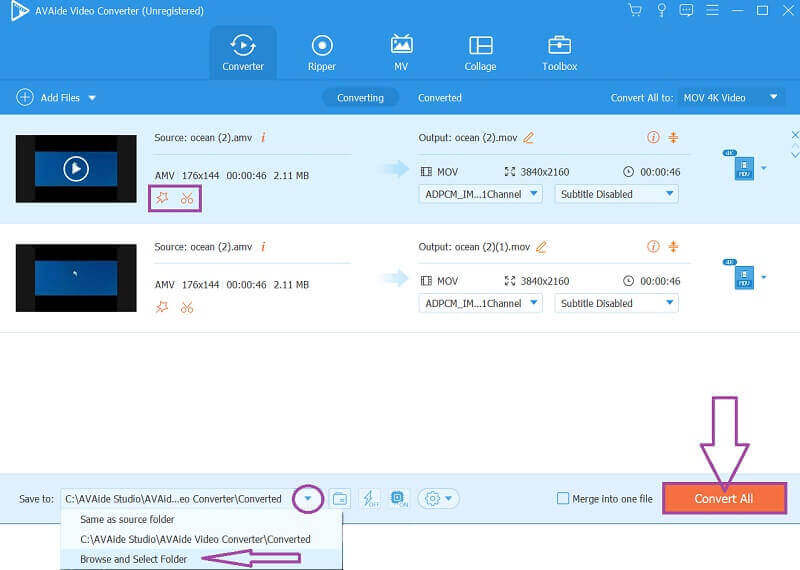
- Při používání není potřeba žádný internet.
- Má mnoho funkcí a nástrojů, ze kterých si můžete vybrat.
- Převádí více souborů současně a stejnou rychlostí.
- Většinu jeho funkcí a nástrojů si můžete užít i ve zkušební verzi zdarma.
- K dispozici je také DVD ripper.
- Podporuje širokou škálu formátů, včetně MP4, MP3, VOB, AVI, OGG, MKV, WebM, MXF, MPEG, OGV, FLV a mnoha dalších.
- Instalace vyžaduje místo na vašem zařízení.
Část 3. Spolehlivé a bezplatné online řešení pro převod AMV na MOV
Tato metoda je určena pro uživatele, kteří se rozhodli pro konverzi na webu. Představujeme spolehlivé řešení, které převede vaše AMV na MOV online a zdarma.
Seznamte se s FreeConvert
FreeConvert je jednoduchý, ale výkonný online převodník souborů. Navíc jeho více kategorií v konverzi a nástroje, které nabízí, poskytují uživatelům skvělé rozšířené možnosti. Kromě toho jsou reklamy na hlavní stránce barevné. V každém případě je stále na vás, zda vás budou obtěžovat, pokud budete úkol provádět bez jakéhokoli poplatku. FreeConvert však omezuje svůj bezplatný převod do velikosti 1 GB souboru, což uvidíte v jednoduchých pokynech níže.
Krok 1Navštivte webovou stránku
Přejděte do svého prohlížeče a navštivte oficiální web tohoto nástroje. Vyber Video konvertory a klepněte na MOV v seznamu formátů videa.
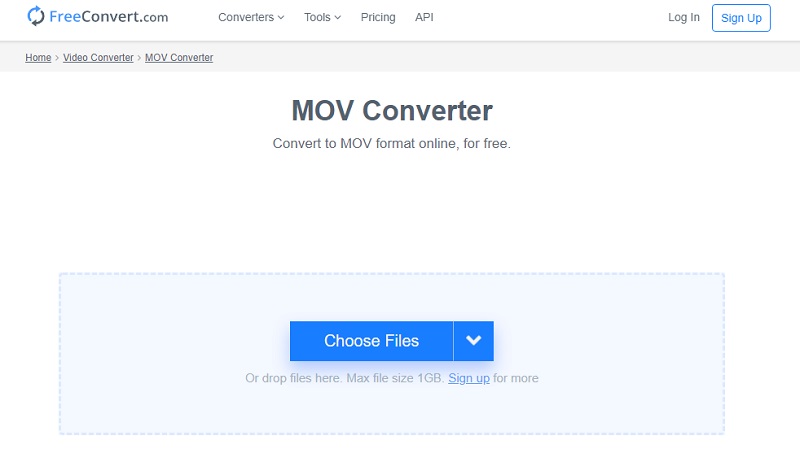
Krok 2Nahrajte soubory
Chcete-li převést AMV na MOV, nahrajte soubory AMV kliknutím na Vyberte Soubory. Vyberte ze svého zařízení, Disku Google, Dropboxu a adresy URL.
Krok 3Převeďte soubory nyní
Spusťte proces převodu kliknutím na Konvertovat pod nahranými soubory. Počkejte na dokončení operace a poté stáhněte převedené soubory.
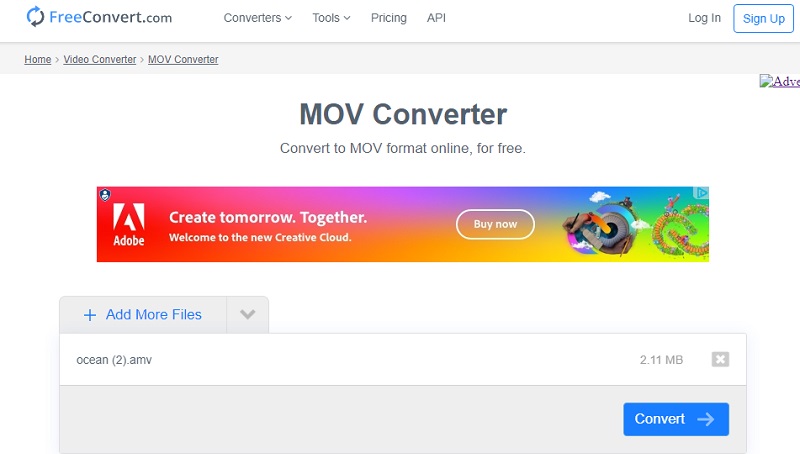
- Je dostupnější, protože se jedná o online nástroj.
- Nabízí různé nástroje, které mohou upravit a vylepšit video soubory.
- Není potřeba žádný software.
- Bezplatná konverze je omezená.
- Bez pomoci internetu to nepůjde.
Část 4. Často kladené otázky o AMV a MOV
Mohu převést AMV na MOV pomocí VLC?
Ano vskutku. VLC dokáže převádět soubory, jako je AMV, na MOV a další různé výstupy.
Mohu nahrát video soubor AMV na QuickTime?
Ne, Quicktime a dokonce ani Windows Media Player nepodporují soubor AMV.
Jaké nejvyšší rozlišení může mít AMV?
Soubory AMV obsahují nízké rozlišení, protože byly takto vytvořeny. Kromě toho nejvyšší rozlišení, které můžete mít pro soubor AMV, je 176 x 144.
K ukončení tohoto zápisu je nutné mít vhodný soubor pro váš přehrávač médií. Proto je tento příspěvek velmi přínosný pro poznání nejlepších převodníků video a audio souborů, které uspokojí vaše potřeby převodu. Převést AMV na MOV nebo naopak neomezeně s AVAide Video Convertera zažijte hladký a snadný postup!
Vaše kompletní sada nástrojů pro video, která podporuje více než 350 formátů pro převod v bezztrátové kvalitě.



 Bezpečné stahování
Bezpečné stahování


